基於樹莓派與YOLOv3模型的人體目標檢測小車(一)
阿新 • • 發佈:2020-03-31
#### 專案介紹:
本科畢業選的深度學習的畢設,一開始只是學習了一下YOLOv3模型, 按照作者的指示在官網上下載下來權重,配好環境跑出來Demo,後來想著只是跑模型會不會太單薄,於是想了能不能做出來個比較實用的東西(因為模型優化做不了)。於是乎做一個可以檢測人體的可操控移動小車的想法就誕生了。
實現的功能:1. 控制小車行進,並實時檢測人體目標。
2. 作為家庭監控,可以將出現在攝像頭中的人體目標通過微信發到手機上,並可以人為決定是否通過蜂鳴器發出警報。
大致的工作包括:1. YOLOv3 tiny 模型的訓練
2. Darknet模型到tensorflow模型再到NCS(神經計算加速棒)模型的兩次轉化
3. 小車控制以及視訊流直播程式
4. 微信報警程式
------
#### 一 、環境搭建
###### 一、安裝NVIDIA顯示卡驅動
1.刪除舊的驅動。
原來Linux預設安裝的顯示卡驅動不是英偉達的驅動,所以先把舊得驅動刪除掉。
```
sudo apt-get purge nvidia*
```
2.禁止自帶的nouveau nvidia驅動。
2.1 開啟配置檔案:
```
sudo gedit /etc/modprobe.d/blacklist-nouveau.conf
```
2.2填寫禁止配置的內容:
```
blacklist nouveau``options nouveau modeset=0
```
2.3更新配置檔案:
```
sudo update-initramfs -u
```
重啟電腦!
2.4檢查設定
(因為禁止了顯示卡的驅動,這時你的電腦解析度會變成800*600,圖示格式將會很不和諧,當然通過這個可以看出,是否完成這上面的操作)
```
lsmod | grep nouveau
```
*如果螢幕沒有輸出則禁用nouveau成功
3 正式安裝
法一:ppa源安裝(原生安裝)
1.新增Graphic Drivers PPA
```
sudo add-apt-repository ppa:graphics-drivers/ppa``sudo apt-get update
```
2.檢視合適的驅動版本:
```
ubuntu-drivers devices
```
3.在這裡我選擇合適的396版本:
```
sudo apt-get install nvidia-driver-396
```
重啟電腦!
4.安裝成功檢查:
```
sudo nvidia-smi``sudo nvidia-settings
```
*最直接的方法是進入到系統的“軟體和更新”,點選進入到“附加驅動”,選擇你需要安裝的英偉達驅動,然後點選“應用更改”,便能進行安裝了。注意的是這個方法適合網速較好的環境下進行。
###### 二、安裝CUDA
1、官網下載:https://developer.nvidia.com/cuda-90-download-archive
我的如下:
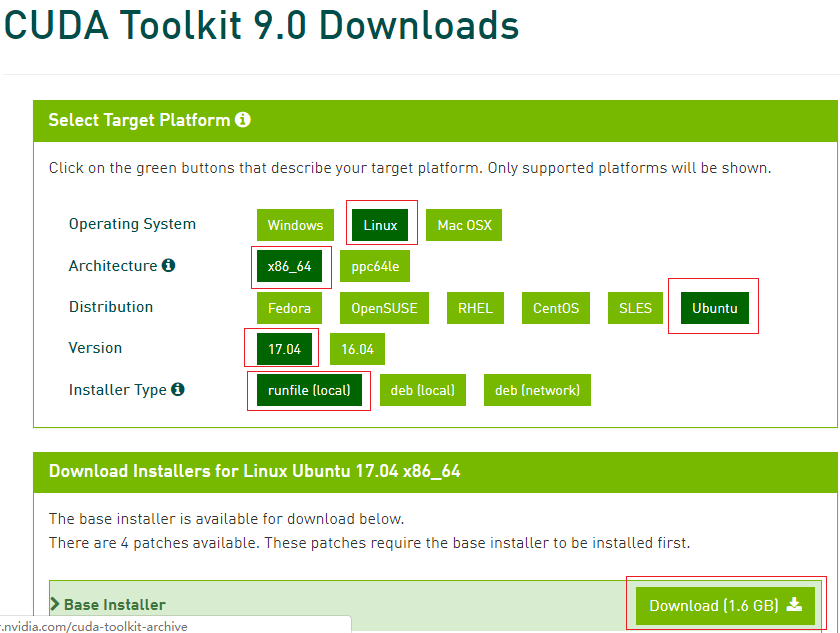
2、安裝依賴庫
```
sudo apt-get install freeglut3-dev build-essential libx11-dev libxmu-dev libxi-dev libgl1-mesa-glx libglu1-mesa libglu1-mesa-dev
```
否則將會報錯:
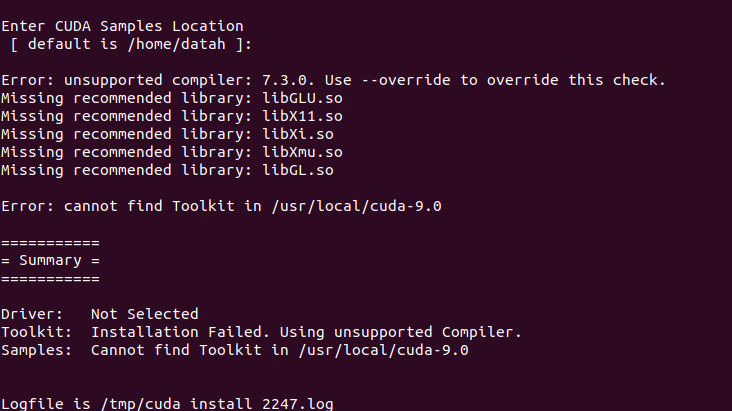
3、注意C++\G++版本
CUDA9.0要求GCC版本是5.x或者6.x,其他版本不可以,需要自己進行配置,通過以下命令才對gcc版本進行修改。
檢視版本:
```
g++ --version
```
版本安裝:
```
sudo apt-get install gcc-5
sudo apt-get install g++-5
```
通過命令替換掉之前的版本:
```
sudo update-alternatives --install /usr/bin/gcc gcc /usr/bin/gcc-5 50
sudo update-alternatives --install /usr/bin/g++ g++ /usr/bin/g++-5 50
```
最後記得再次檢視版本是否修改成功。
4、執行run檔案
```
sudo sh cuda_9.0.176_384.81_linux.run
```
安裝協議可以直接按q跳到最末尾,注意一項:
```
Install NVIDIA Accelerated Graphics Driver for Linux-x86_64 384.81?
(y)es/(n)o/(q)uit: n # 安裝NVIDIA加速圖形驅動程式,這裡選擇n
```
5、新增環境變數
進行環境的配置,開啟環境變數配置檔案
```
sudo gedit ~/.bashrc
```
在末尾把以下配置寫入並儲存:
```
#CUDA
export PATH=/usr/local/cuda-9.0/bin${PATH:+:${PATH}}
export LD_LIBRARY_PATH=/usr/local/cuda-9.0/lib64${LD_LIBRARY_PATH:+:${LD_LIBRARY_PATH}}
```
最後執行:
```
source ~/.bashrc
```
6、安裝測試
在安裝的時候也也相應安裝了一些cuda的一些例子,可以進入例子的資料夾然後使用make命令執行。
例一:
1.進入例子檔案
```
cd /usr/local/cuda-8.0/samples/1_Utilities/deviceQuery
```
2.執行make命令
```
sudo make
```
\3. 第三步
```
./deviceQuery
```
如果結果有GPU的資訊,說明安裝成功。
例二:
\1. 進入例子對應的資料夾
```
cd NVIDIA_CUDA-9.0_Samples/5_Simulations/fluidsGL
```
2.執行make
```
make clean && make
```
\3. 執行
```
./fluidsGL
```
當執行這個例子,我們會看到流動的圖,剛開始可能看不到黑洞,需要等待一小段時間。不過記得用滑鼠點選下綠色的畫面。
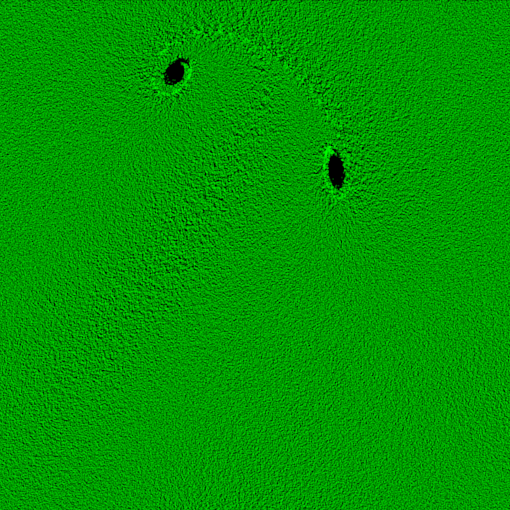
###### 三、安裝cuDNN
1、官網下載:https://developer.nvidia.com/rdp/form/cudnn-download-survey
這個需要註冊賬號,拿自己的郵箱註冊即可。
只需下載下面3個安裝包即可

2、順序執行下面3個安裝命令:
```
sudo dpkg -i libcudnn7_7.0.3.11-1+cuda9.0_amd64.deb``sudo dpkg -i libcudnn7-dev_7.0.3.11-1+cuda9.0_amd64.deb``sudo dpkg -i libcudnn7-doc_7.0.3.11-1+cuda9.0_amd64.deb
```
3、安裝測試
輸入以下命令:
```
cp -r /usr/src/cudnn_samples_v7/ $HOME``cd $HOME/cudnn_samples_v7/mnistCUDNN``make clean && make``./mnistCUDNN
```
最終如果有提示資訊:“Test passed! ”,則說明安裝成功!
###### 四、安裝TensorFlow
1.pip直接安裝
```
pip install tensorflow_gpu-1.9.0
```
###### 五、安裝darknet
開啟YOLOv3官網,https://pjreddie.com/darknet/,按著教程一步一步的照做。
1. 把專案克隆到本地,編譯
```
git clone https://github.com/pjreddie/darknet
cd darknet
make
```
2. 下載已經訓練好的[yolov3權重](https://pjreddie.com/media/files/yolov3.weights),或者直接wget,如果下載速度太慢可以去百度找一下。
```
wget https://pjreddie.com/media/files/yolov3.weights
```
3. 下載完之後就可以使用權重模型來進行測試了。
```
./darknet detect cfg/yolov3.cfg yolov3.weights data/dog.jpg
```
這裡不會彈出來檢測的圖片是因為沒有安裝OpenCV,檢測的結果會在專案資料夾下生成predictions.png.
4. 如果你有攝像頭,你也可以直接通過視訊測試模型
```
./darknet detector demo cfg/coco.data cfg/yolov3.cfg yolov3.weights
```
###### 六、總結
至此已完成了,模型訓練端的環境搭建,下一篇文章將介紹如何利用YOLOv3模型訓練自己的數
